與Gmail一樣,Google日曆研究室Google Calendar Labs是Google日曆中各種實驗功能的測試中心,你可以選擇要不要去啟用,目前Google日曆研究室,必須切換至英文版才能使用
首先到Google日曆中切換成英文介面
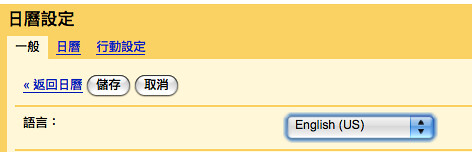
然後在「設定」中或畫面的右上角都可以進入「研究室」做設定,目前有以下這種功能
1.放置背景圖
2.行事曆可附加文件
3.世界時刻顯示
4.日期快速切換選單
5.下一個活動提示
6.顯示忙碌或有空的朋友
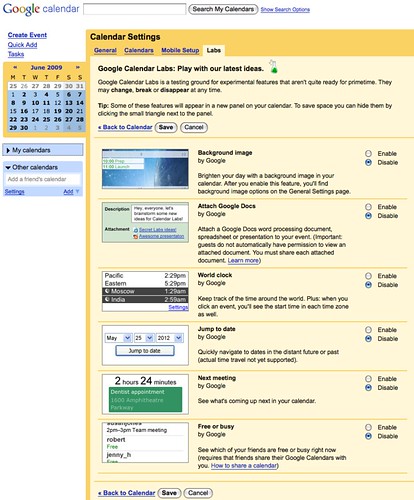
示範幾個可能常用到的功能
日期快速切換選單與下一個活動提示,我覺得是很有用的功能,啟用後會顯示是在日曆的右側,以往要選擇日期時,都必須一直切換月份,有了Jump to date就可以直接切換,而下一個活動提示會顯示倒數時間,提高不少注意力。
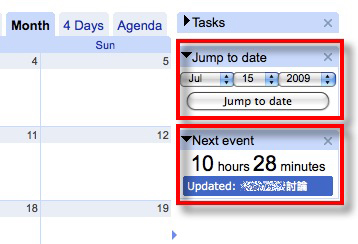
放置背景圖功能,在啟用後,可以在一般設定中看到Calendar background,輸入圖片網址後

可以選擇顯示的方式(置中/鋪滿/延展)
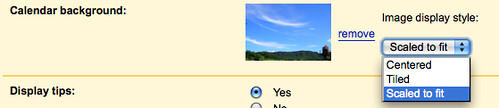
整個日曆就可以換成自己喜歡的底圖
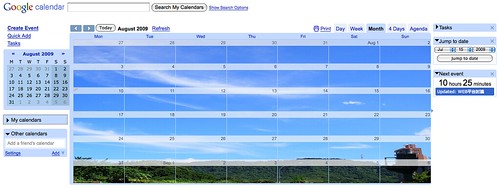
最後一個我覺得一定要啟用的是附加文件的功能,如下圖可以看到,每則事項都能附加檔案
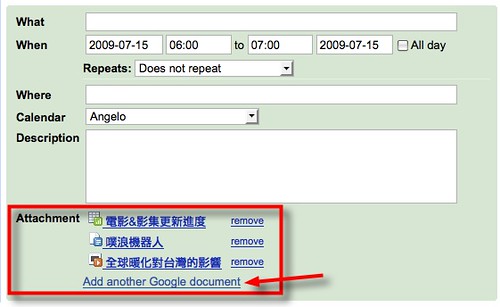
而這些附加檔案必須是由Goole文件中去新增,看來Google又把產品線緊密的結合在一起,有可能是為了Google OS在鋪路
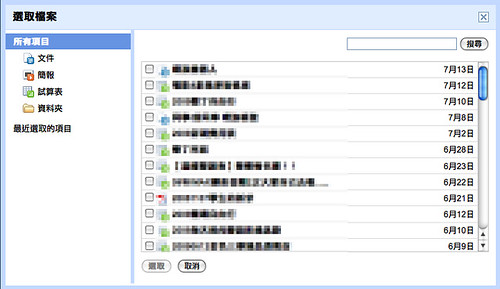
資料來源:Introducing Google Calendar Labs
首先到Google日曆中切換成英文介面
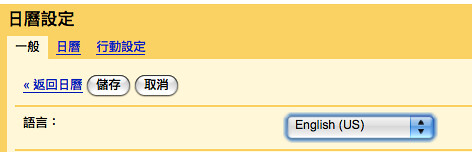
然後在「設定」中或畫面的右上角都可以進入「研究室」做設定,目前有以下這種功能
1.放置背景圖
2.行事曆可附加文件
3.世界時刻顯示
4.日期快速切換選單
5.下一個活動提示
6.顯示忙碌或有空的朋友
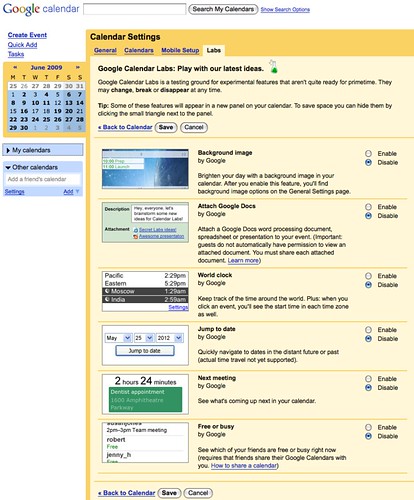
示範幾個可能常用到的功能
日期快速切換選單與下一個活動提示,我覺得是很有用的功能,啟用後會顯示是在日曆的右側,以往要選擇日期時,都必須一直切換月份,有了Jump to date就可以直接切換,而下一個活動提示會顯示倒數時間,提高不少注意力。
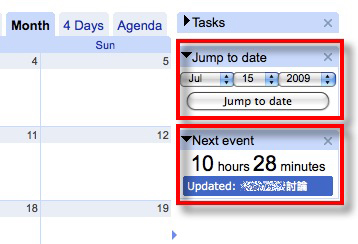
放置背景圖功能,在啟用後,可以在一般設定中看到Calendar background,輸入圖片網址後
可以選擇顯示的方式(置中/鋪滿/延展)
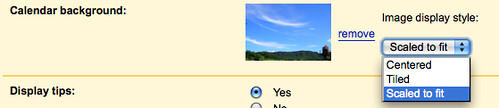
整個日曆就可以換成自己喜歡的底圖
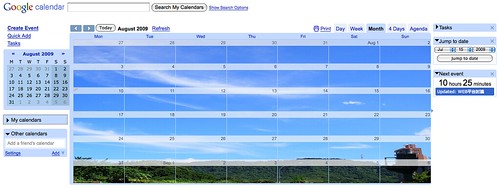
最後一個我覺得一定要啟用的是附加文件的功能,如下圖可以看到,每則事項都能附加檔案
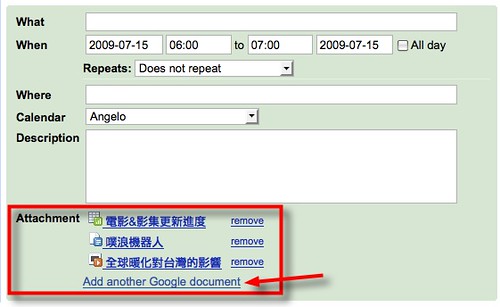
而這些附加檔案必須是由Goole文件中去新增,看來Google又把產品線緊密的結合在一起,有可能是為了Google OS在鋪路
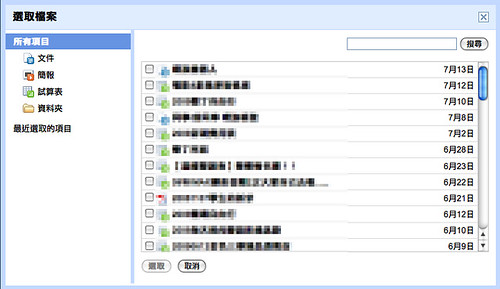
資料來源:Introducing Google Calendar Labs

0 則留言 :
張貼留言